Современные ноутбуки становятся все более мощными и функциональными, однако со временем пользователи могут столкнуться с проблемой нехватки памяти. Если ваш ноутбук работает медленно или вы постоянно сталкиваетесь с ошибками "недостаточно свободного места", то, возможно, вам потребуется увеличить его память.
Увеличение памяти ноутбука может помочь улучшить его производительность, увеличить скорость работы программ и увеличить объем данных, которые вы можете хранить на устройстве. В этой статье мы расскажем вам о полезных советах и простых шагах, которые помогут вам увеличить память вашего ноутбука без особых усилий и затрат.
Первым шагом для увеличения памяти ноутбука является проверка текущего объема свободного места на жестком диске. Если вы обнаружили, что на вашем ноутбуке осталось очень мало свободного места, то возможно, вам стоит организовать лучшую структуру данных и удалить ненужные программы и файлы. Это простой и эффективный способ освободить дополнительное пространство на диске и увеличить объем доступной памяти.
Если удаление ненужных файлов не помогло решить проблему, то вы можете попробовать увеличить память ноутбука путем добавления дополнительных модулей оперативной памяти (ОЗУ). Проверьте, какой тип ОЗУ подходит для вашего ноутбука и какой максимальный объем памяти он может поддерживать. Установка дополнительных модулей ОЗУ позволит вам значительно увеличить память ноутбука и обеспечит более быструю и плавную работу устройства.
Как повысить объем оперативной памяти ноутбука?

Объем оперативной памяти ноутбука играет важную роль в оптимальной работе устройства. Если вы столкнулись с проблемой ограниченной памяти и хотите ее увеличить, следуйте простым шагам и полезным советам.
- Проверьте максимально допустимый объем памяти: перед тем как приобрести новый модуль памяти, ознакомьтесь с документацией к ноутбуку или производителем, чтобы узнать, какой объем памяти поддерживается. Обычно это указывается в спецификациях товара.
- Установите дополнительные модули памяти: если ваш ноутбук имеет свободные слоты памяти, вы можете приобрести дополнительные модули памяти и установить их самостоятельно или обратиться в сервисный центр.
- Выберите правильный тип памяти: обратите внимание на тип памяти, который поддерживается вашим ноутбуком. Обычно это DDR3 или DDR4. Проверьте, какой тип памяти совместим с вашим устройством перед покупкой модуля.
- Установите модули памяти одного производителя: для более стабильной работы рекомендуется устанавливать модули одного производителя и одной модели. Это поможет избежать возможных проблем совместимости.
- Удалите ненужные программы и файлы: освободите свободное место на диске, удалив ненужные программы и файлы. Это поможет увеличить эффективность работы операционной системы и улучшить производительность.
- Оптимизируйте работу системы: закройте фоновые процессы и программы, которые ненужно запущены одновременно. Это поможет освободить оперативную память и увеличить объем доступной памяти.
- Обновите операционную систему: проверьте наличие обновлений для вашей операционной системы. Часто обновления содержат исправления и оптимизации, которые могут положительно сказаться на работе оперативной памяти.
Следуя этим простым советам, вы сможете повысить объем оперативной памяти ноутбука и обеспечить более эффективную работу вашего устройства.
Полезные советы для увеличения памяти вашего ноутбука
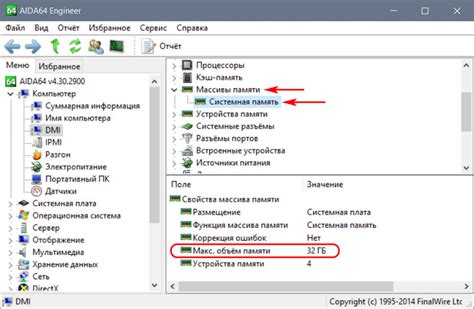
Увеличение памяти ноутбука может значительно повысить его производительность и позволить запускать более требовательные программы и приложения. Вот несколько полезных советов, которые помогут вам увеличить память вашего ноутбука.
1. Установите больше оперативной памяти. Обычно это самый простой и эффективный способ увеличить память вашего ноутбука. Проверьте максимальное количество оперативной памяти, поддерживаемое вашим ноутбуком, и добавьте больше памяти по необходимости. Это поможет увеличить скорость работы и легко запускать несколько программ одновременно.
2. Очистите жесткий диск от ненужных файлов. Удалите все временные файлы, кэши и ненужные программы, которые занимают много места на жестком диске вашего ноутбука. Используйте инструменты для очистки диска, которые могут помочь вам найти и удалить ненужные файлы.
3. Перенесите некритические данные на внешний жесткий диск или облачное хранилище. Если у вас много файлов и данных, которые вы не используете часто, вы можете перенести их на внешний жесткий диск или облачное хранилище. Это поможет освободить пространство на вашем ноутбуке и увеличит его память.
4. Оптимизируйте использование памяти ваших программ. Некоторые программы могут использовать больше памяти, чем им необходимо. Проверьте настройки этих программ и установите оптимальные параметры, чтобы они использовали меньше памяти вашего ноутбука.
5. Используйте внешний накопитель для хранения больших файлов и медиа-файлов. Если у вас много фотографий, видео или других медиа-файлов, которые занимают много места, рекомендуется использовать внешний накопитель. Это поможет освободить место на вашем ноутбуке и позволит ему работать быстрее.
6. Оптимизируйте работу операционной системы. Некоторые операционные системы могут использовать больше памяти, чем требуется. Проверьте настройки вашей операционной системы и отключите ненужные функции или службы, которые потребляют много памяти. Это поможет увеличить доступную память вашего ноутбука.
Следуя этим полезным советам, вы сможете увеличить память вашего ноутбука и повысить его производительность. Важно помнить, что каждый ноутбук уникален, поэтому рекомендуется заранее проконсультироваться с производителем или специалистом, прежде чем производить любые изменения в аппаратных или программных компонентах вашего ноутбука.